win10 コンピューターに付属する不正なソフトウェアを削除する方法
- WBOYWBOYWBOYWBOYWBOYWBOYWBOYWBOYWBOYWBOYWBOYWBOYWB転載
- 2023-07-16 11:01:332738ブラウズ
Windows 10 システムには、日々のコンピューター使用の楽しみに影響を与える多くの悪意のあるソフトウェアが存在します。Windows 10 に付属のツールを使用してコンピューターから不正なソフトウェアを削除する方法を説明しましょう。見てみましょう。 。
1. まず、キーボードの win R を押したまま、実行ボックスを開きます。
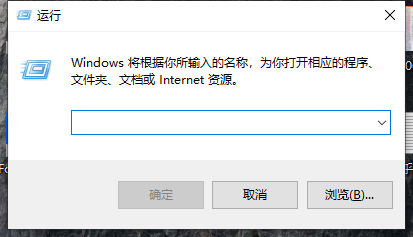
#2. 実行ボックスに「mrt」と入力します。
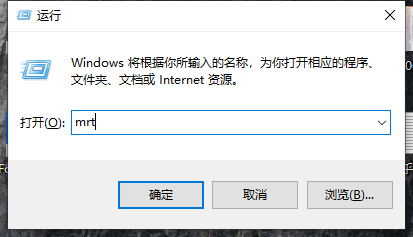
#3. 次に、[OK] をクリックします。
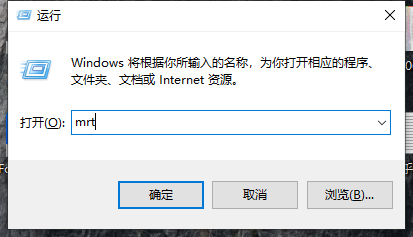
#4. 次に、マルウェア削除ツールが開き、[次へ] をクリックします。
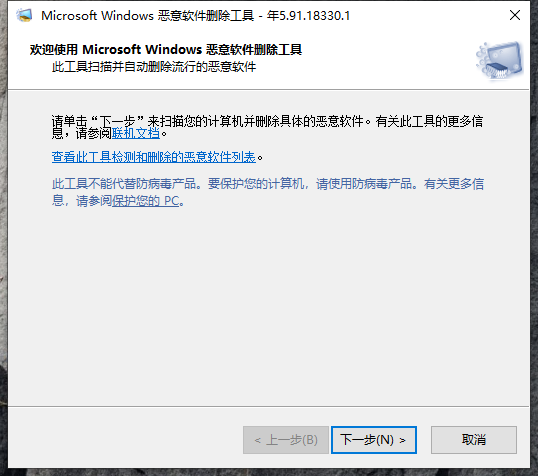
#5. [スキャン タイプ] で [クイック スキャン] を選択します。
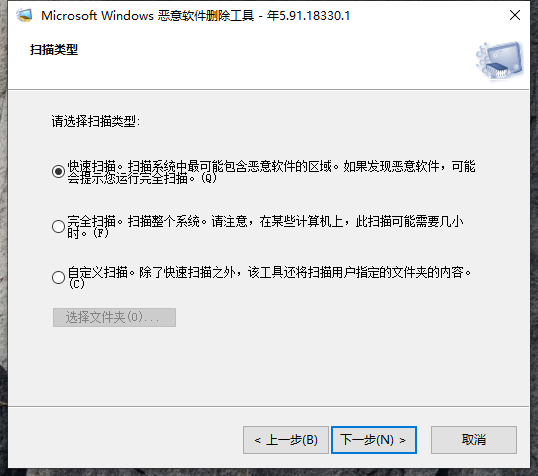
#6.「次へ」をクリックして、進行状況が完了するまで待ちます。
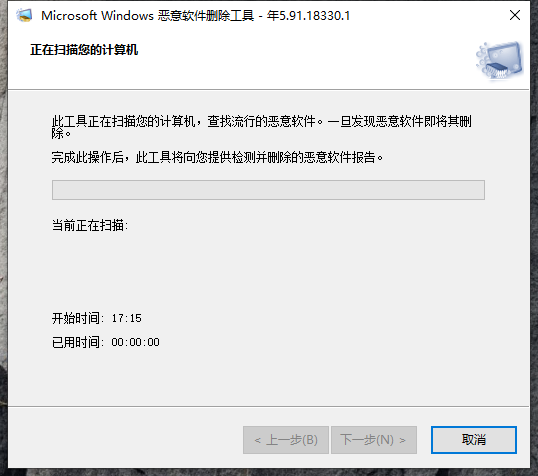
#7. [完了] をクリックすると、マルウェアが削除されます。
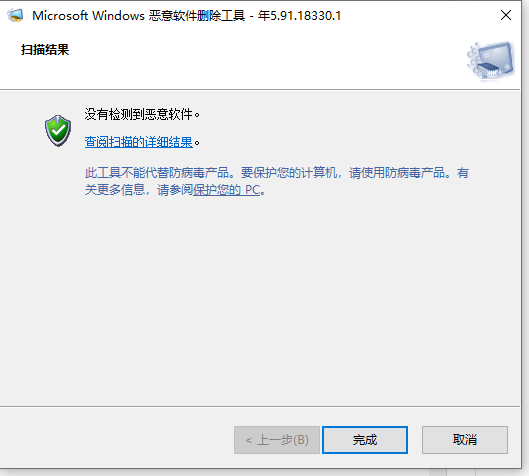
上記は、win10 マルウェアをアンインストールする方法です。コンピューターにジャンク ソフトウェアが多すぎる場合は、このツールを使用して削除してみてください。 。
以上がwin10 コンピューターに付属する不正なソフトウェアを削除する方法の詳細内容です。詳細については、PHP 中国語 Web サイトの他の関連記事を参照してください。
声明:
この記事はwindows7en.comで複製されています。侵害がある場合は、admin@php.cn までご連絡ください。

